Come disabilitare le barre di scorrimento sottili su Windows 10
Windows 10 subisce molte modifiche, grandi e piccole, con i suoi aggiornamenti delle funzionalità. Con questi aggiornamenti vengono aggiunte nuove funzionalità come Timeline ma aggiungono anche cambiamenti estetici come l'integrazione di un design fluido in più app. Una piccola modifica estetica che Microsoft ha apportato è stata la barra di scorrimento. Puoi vederli nell'app Impostazioni. Quando il mouse non passa sopra le barre di scorrimento, sono linee sottili.
Se li trovi poco pratici da usare, puoi disabilitare le barre di scorrimento sottili in Windows 10 dall'app Impostazioni.
Disabilita le barre di scorrimento sottili
Apri l'app Impostazioni e vai al gruppo di impostazioni Facilità di accesso. Seleziona la scheda Display e scorri verso il basso fino all'opzione Nascondi automaticamente le barre di scorrimento in Windows. Disattivalo e le barre sottili non verranno più visualizzate. Per impostazione predefinita, vedrai sempre le barre di scorrimento spesse che sei abituato a vedere in altre app e che erano le impostazioni predefinite nelle versioni precedenti di Windows 10.
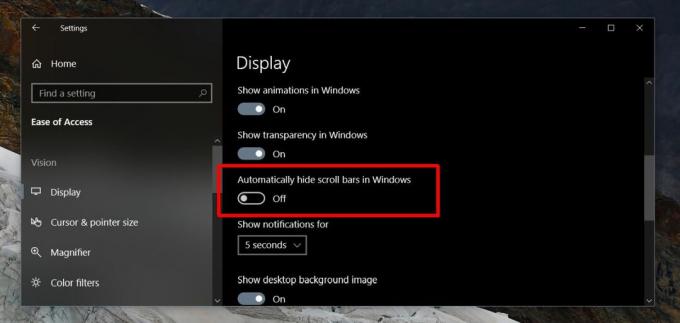
Questa impostazione è ben nascosta. Dovrebbe essere nel gruppo di personalizzazione delle impostazioni in cui trovi la maggior parte delle impostazioni varie come questa, ad es. importazione o esportazione di temi. La maggior parte degli utenti potrebbe non essere consapevole del fatto che è possibile disabilitare del tutto le barre di scorrimento sottili, ma l'impostazione è disponibile.
Le barre di scorrimento sottili vengono visualizzate solo nella maggior parte delle app stock, ad esempio l'app Impostazioni, Edge, Grove, Foto, Film e TV, ecc. Questa impostazione non influirà su Chrome, VLC o Netflix. La maggior parte delle app UWP non supporta questa nuova modifica dell'interfaccia utente che è stata aggiunta nel 1709, nessuna app desktop lo supporta, nemmeno il Pannello di controllo.
Facilità di accesso
Se guardi sotto il gruppo di impostazioni Facilità di accesso, troverai che ci sono alcuni interruttori e opzioni utili che potrebbero rendere molto più semplice l'utilizzo del tuo sistema. Ad esempio, se hai un sistema più vecchio o una quantità conservativa di RAM, potresti voler disabilitare le animazioni su Windows 10. C'è un interruttore integrato che ti consente di fare proprio questo, ma è sotto Facilità di accesso, nella scheda Display. Se non ti piacciono le animazioni, puoi disattivarle con un solo interruttore. Non sono necessarie app di terze parti o problemi con il registro di Windows.
Se hai mai desiderato l'audio Mono sul tuo PC, puoi andare alla scheda Audio in Accessibilità e abilitare un interruttore per ottenerlo. Questo gruppo di impostazioni è un vero tesoro di cose utili che potresti non pensare che esistessero, quindi vale sicuramente la pena dare un'occhiata.
Ricerca
Messaggi Recenti
Gestisci cartella di avvio, registro, servizi di Windows
Alcune applicazioni che iniziano con Windows Startup risiedono nell...
Prova la durata della batteria del laptop con Imtec Battery Mark Tester
Quindi acquisti un nuovo laptop e inizi a controllare la durata del...
Come modificare la luminosità dello schermo in base all'ora del giorno su Windows 10
La luminosità dello schermo è un controllo di base su qualsiasi dis...



